iPhone(Safari)の「よく閲覧するサイト」を消す方法!
Safariの「よく閲覧するサイト」を消す方法をご存知でしょうか?Safariの「よく閲覧するサイト」を消す方法、Safariの「よく閲覧するサイト」自体を非表示にする方法を紹介するので、「よく閲覧するサイト」が気になる方はぜひ参考にしてください。

目次
iPhone(Safari)の「よく閲覧するサイト」とは
Safariの「よく閲覧するサイト」を消す方法をご存知でしょうか?Safariの「よく閲覧するサイト」を消す方法を紹介します。まずはSafariの「よく閲覧するサイト」について解説します。
何度か訪れたサイトが自動登録される
Safariの「よく閲覧するサイト」は何度か訪れたサイトが自動登録される機能です。
ユーザーが任意で追加できない
Safariの「よく閲覧するサイト」はユーザーが任意で追加することはできません。お気に入りのサイトはブックマークに登録しましょう。
登録の基準は不明
Safariの「よく閲覧するサイト」への登録の基準は明示されていないため不明です。Safariの「よく閲覧するサイト」への登録基準は明示されていませんが、ユーザーが頻繁にアクセスしているWebサイトが登録されると思われます。
 【iPhone】Safariで「クレジットカード」をカメラで読み取る方法!
【iPhone】Safariで「クレジットカード」をカメラで読み取る方法! 【iPad】Safariのリンク先ファイルのダウンロード方法!
【iPad】Safariのリンク先ファイルのダウンロード方法!iPhone(Safari)の「よく閲覧するサイト」を消す方法~個別削除~
Safariの「よく閲覧するサイト」を個別削除する方法を紹介します。
タブから個別削除する方法
Safariの「よく閲覧するサイト」をタブから個別削除する方法を紹介します。
Safariの新規タブを作成する
Safariの新規タブを作成します。
削除したいサイトをロングタップ
削除したいサイトをロングタップしてください。
「削除」を選択する
メニューから「削除」を選択します。
ブックマークから個別削除する方法
Safariの「よく閲覧するサイト」をブックマークから個別削除する方法です。
Safariを起動
Safariを起動します。
「ブックマーク」を選択
「ブックマーク」を開きます。
「履歴」を選択
ブックマークの右端にある「履歴」を選択します。
削除したいサイトをスワイプ
削除したいサイトを横にスワイプすると削除できます。
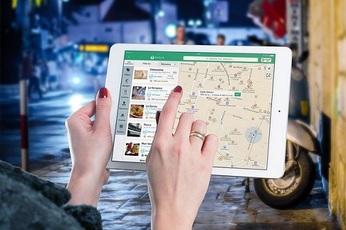 【iPad/iPad mini】「Safari」の閲覧履歴の表示/削除方法を解説!
【iPad/iPad mini】「Safari」の閲覧履歴の表示/削除方法を解説!iPhone(Safari)の「よく閲覧するサイト」を消す方法~一括削除~
Safariの「よく閲覧するサイト」を一括削除する方法を紹介します。
ブックマークから一括削除する方法
ブックマークから一括削除する方法です。
Safariを起動
Safariを起動します。ブックマークから個別削除する方法と同様です。
「ブックマーク」を選択
「ブックマーク」を選択します。ブックマークから個別削除する方法と同様です。
「履歴」を選択
「履歴」を選択します。ブックマークから個別削除する方法と同様です。
「消去」を選択
履歴の右下にある「消去」を選択します。
期間を選択して確定
期間を選択して削除を確定させます。
注意点
選択した期間の履歴がすべて消去されるので注意してください。
設定から一括削除する方法
設定から一括削除する方法を紹介します。
「設定」アプリを起動
「設定」アプリを起動します。
「Safari」を選択
「Safari」を選択します。
「履歴とWebサイトデータを消去」を選択
「履歴とWebサイトデータを消去」を選択します。
注意点
「履歴とWebサイトデータを消去」を選択するとCookieなどそのWebサイトの保存情報などが削除されるので注意してください。
iPhone(Safari)の「よく閲覧するサイト」を非表示にする方法
Safariの「よく閲覧するサイト」をする非表示にする方法を紹介します。
表示を消す手順
表示を消す手順を紹介します。「よく閲覧するサイト」を利用しない場合には「よく閲覧するサイト」を非表示に設定してしまいましょう。
「設定」アプリを起動
「設定」アプリを起動します。設定から一括削除する方法と同様です。Safariにはアプリ上から変更できる設定と設定アプリから設定を行うことができる設定があります。
「Safari」を選択
「Safari」を選択します。設定から一括削除する方法と同様です。
「よく閲覧するサイト」をオフにする
「よく閲覧するサイト」をオフにします。これで「よく閲覧するサイト」の非表示設定は完了です。
注意点
「よく閲覧するサイト」の非表示設定をオンにすると再び「よく閲覧するサイト」が表示されるので注意してください。
合わせて読みたい!iPhoneに関する記事一覧
 iPhone SE(第2世代)のテレビCM「開封の瞬間」を公開【Apple】
iPhone SE(第2世代)のテレビCM「開封の瞬間」を公開【Apple】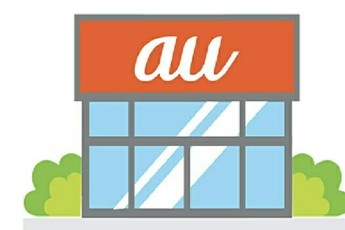 auがiPhone SEの価格を「かえトクプログラム」適用で2万8750円から!
auがiPhone SEの価格を「かえトクプログラム」適用で2万8750円から! 【発見】iPhoneをマスク着用で顔認証!Face IDさせるには?
【発見】iPhoneをマスク着用で顔認証!Face IDさせるには?



















